Thiết kế hệ thống điều hòa không khí với VRV CAD plug-in của Daikin
- Hỗ rỡ trích xuất chính xác block dàn lạnh, dàn nóng, trên bản vẽ thiết kế
- Tự động kết nối bộ chia gas với dàn lạnh
- Tự động điền kích thước đường ống trên bản vẽ
- Tự động tính chọn bộ chia gas, dàn nóng, gas bổ sung… (tính năng giống Daikin VRV Xpress)
- Trích xuất khối lượng đường ống ra bảng excel
- Kiểm tra tự động giới hạn đường ống ( chiều dài tối đa đường ống, chiều dài tối đa indoor và outdoor..)
Hướng dẫn cài đặt:
Đầu tiên tải VRV CAD 2.0 về tại link ở cuối bài viết. Thoát chương trình CAD, tiến hành cài đặt.
Với Autocad 2018:
Bước 1: Load chương trình.
Sau khi cài xong VRV CAD, mở autocad lên rồi gõ Netload -> duyệt đến thư mục "%appdata%\Autodesk\ApplicationPlugins\VRVCAD.bundle\Contents\Windows\2017" chọn file vrvcad.dll rồi nhấn Open.
Nhập cuiload hoặc menuload
Duyệt đến thư mục.
%appdata%\Autodesk\ApplicationPlugins\VRVCAD.bundle\Contents\Resources
(paste đường dẫn trên vào ô file name rồi chọn open)
 |
"Click vào để xem ảnh gốc với chất lượng tốt hơn" |
Hướng dẫn sử dụng:
Sau khi cài đặt mở CAD lên sẽ có giao diện như sau:
1. Thiết kế mặt bằng đường ống:
Bạn chọn công suất máy và model phù hợp cho từng không gian phòng, Click vào indoor Unit
 |
"Click vào để xem ảnh gốc với chất lượng tốt hơn" |
Chọn bộ chia gas đầu tiên: Joint chọn First joint
Các bộ chia gas tiếp theo: Joint chọn joint
Để kết nối các bộ joint và dàn lạnh Click Connect và chọn các đối tượng
2. Tính chọn dàn nóng:
Click vào outdoor unit, chọn block dàn nóng, bạn kết nối bộ chia gas đầu tiên với dàn nóng đã chọn: Connect chọn Connect click vào bộ chia gas
Click vào Compute để hệ thống tính toán tự động điền vào khối lượng, kích thước đường ống, Tại đây hiện ra bảng chọn model dàn nóng và tỉ lệ kết nối:
 |
"Click vào để xem ảnh gốc với chất lượng tốt hơn" |
LINK 1 - TÌM KIẾM SÁCH/TÀI LIỆU ONLINE (GIÁ ƯU ĐÃI NHẤT)
LINK 2 - TÌM KIẾM SÁCH/TÀI LIỆU ONLINE (GIÁ ƯU ĐÃI NHẤT)
LINK 3 - TÌM KIẾM SÁCH/TÀI LIỆU ONLINE (GIÁ ƯU ĐÃI NHẤT)
LINK 4 - TÌM KIẾM SÁCH/TÀI LIỆU ONLINE (GIÁ ƯU ĐÃI NHẤT)
- Hỗ rỡ trích xuất chính xác block dàn lạnh, dàn nóng, trên bản vẽ thiết kế
- Tự động kết nối bộ chia gas với dàn lạnh
- Tự động điền kích thước đường ống trên bản vẽ
- Tự động tính chọn bộ chia gas, dàn nóng, gas bổ sung… (tính năng giống Daikin VRV Xpress)
- Trích xuất khối lượng đường ống ra bảng excel
- Kiểm tra tự động giới hạn đường ống ( chiều dài tối đa đường ống, chiều dài tối đa indoor và outdoor..)
Hướng dẫn cài đặt:
Đầu tiên tải VRV CAD 2.0 về tại link ở cuối bài viết. Thoát chương trình CAD, tiến hành cài đặt.
Với Autocad 2018:
Bước 1: Load chương trình.
Sau khi cài xong VRV CAD, mở autocad lên rồi gõ Netload -> duyệt đến thư mục "%appdata%\Autodesk\ApplicationPlugins\VRVCAD.bundle\Contents\Windows\2017" chọn file vrvcad.dll rồi nhấn Open.
Nhập cuiload hoặc menuload
Duyệt đến thư mục.
%appdata%\Autodesk\ApplicationPlugins\VRVCAD.bundle\Contents\Resources
(paste đường dẫn trên vào ô file name rồi chọn open)
 |
"Click vào để xem ảnh gốc với chất lượng tốt hơn" |
Hướng dẫn sử dụng:
Sau khi cài đặt mở CAD lên sẽ có giao diện như sau:
1. Thiết kế mặt bằng đường ống:
Bạn chọn công suất máy và model phù hợp cho từng không gian phòng, Click vào indoor Unit
 |
"Click vào để xem ảnh gốc với chất lượng tốt hơn" |
Chọn bộ chia gas đầu tiên: Joint chọn First joint
Các bộ chia gas tiếp theo: Joint chọn joint
Để kết nối các bộ joint và dàn lạnh Click Connect và chọn các đối tượng
2. Tính chọn dàn nóng:
Click vào outdoor unit, chọn block dàn nóng, bạn kết nối bộ chia gas đầu tiên với dàn nóng đã chọn: Connect chọn Connect click vào bộ chia gas
Click vào Compute để hệ thống tính toán tự động điền vào khối lượng, kích thước đường ống, Tại đây hiện ra bảng chọn model dàn nóng và tỉ lệ kết nối:
 |
"Click vào để xem ảnh gốc với chất lượng tốt hơn" |
LINK 1 - TÌM KIẾM SÁCH/TÀI LIỆU ONLINE (GIÁ ƯU ĐÃI NHẤT)
LINK 2 - TÌM KIẾM SÁCH/TÀI LIỆU ONLINE (GIÁ ƯU ĐÃI NHẤT)
LINK 3 - TÌM KIẾM SÁCH/TÀI LIỆU ONLINE (GIÁ ƯU ĐÃI NHẤT)
LINK 4 - TÌM KIẾM SÁCH/TÀI LIỆU ONLINE (GIÁ ƯU ĐÃI NHẤT)
%20(1).png)
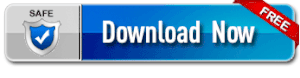
.png)

%20(1)%20(1).png.png)















%20(1).png)



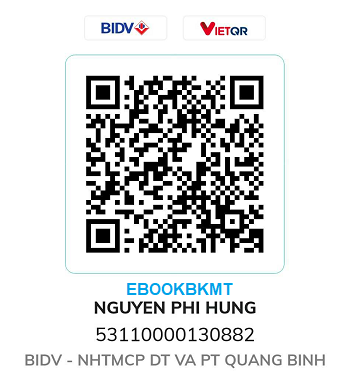

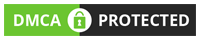
Không có nhận xét nào: